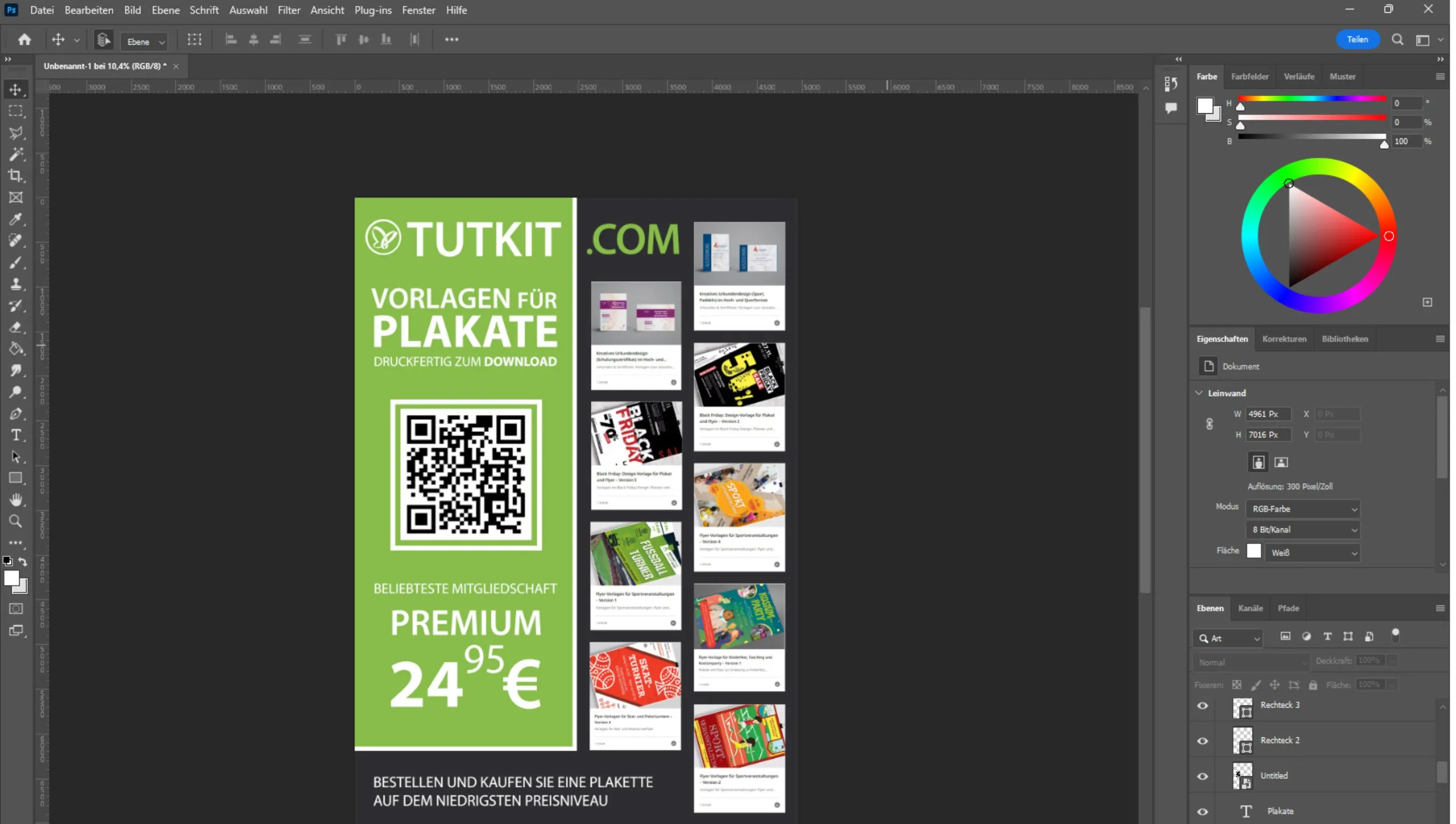Índice
Criar um cartaz com o Adobe Photoshop
Hoje você vai aprender como criar um cartaz incrível com o Adobe Photoshop. Vou te mostrar como usar eficazmente as ferramentas do programa para criar um cartaz de alta qualidade. Existem muitos tipos diferentes de cartazes, e cada um tem suas próprias peculiaridades, especialmente quando se trata de colocação de texto e escolha do tamanho.
Vamos tentar criar um cartaz publicitário usando modelos predefinidos - isso é uma ótima oportunidade de exercício. Os cartazes são frequentemente utilizados para chamar a atenção para produtos, serviços ou marcas. Geralmente são em cores vibrantes que chamam imediatamente a atenção. No centro do cartaz é comum encontrar uma imagem do produto ou uma descrição do evento, para que o potencial cliente possa captar rapidamente o essencial sem precisar ler o texto.
Muitas pequenas coisas se tornaram grandes coisas por meio de boas propagandas.
Mark Twain
Preparação para criar um cartaz publicitário
Antes de começar a trabalhar na criação de um cartaz no Photoshop, dê uma olhada nas últimas tendências e designs para garantir que seu projeto seja atual e atraente. Se encontrar boas ideias, pode se inspirar nelas.
Primeiro, escolha suas cores básicas e fontes. Certifique-se de que o design do seu cartaz esteja alinhado com a sua identidade corporativa e contenha todos os elementos de design importantes.
Você precisará de imagens ou gráficos de alta qualidade. Você pode criá-los você mesmo ou encontrá-los em plataformas de imagens, onde existem opções pagas e gratuitas. Além disso, você pode usar a IA de imagem, como a Midjourney, para gerar imagens automaticamente.
Não se esqueça de destacar bem o seu cartaz. Ele deve conter informações suficientes para serem entendidas num piscar de olhos. Um cartaz não é um folheto; cada palavra conta.
Em seguida, decida o tamanho do cartaz e faça um esboço. O ideal é começar com o tamanho A2 (420x594mm), que é o tamanho padrão para cartazes.
Acreditamos saber o que queremos. Mas na realidade, nossos desejos não nos pertencem mais. A publicidade nos encoraja a fazer coisas que na verdade não queríamos fazer. Assim, acabamos por viver a vida de outra pessoa.
Frédéric Begbeder
Criando um design de cartaz
Ao abrir o programa Adobe Photoshop, você verá uma janela. No canto superior esquerdo, está o botão "Novo arquivo". Ao clicar nele, aparecerá uma pequena janela com os possíveis tamanhos de área de trabalho. É recomendável escolher o formato A2 (420x594 mm) para um cartaz. Certifique-se de definir a resolução para 300 dpi para obter uma imagem nítida que possa ser impressa posteriormente. Em seguida, clique em "Criar".
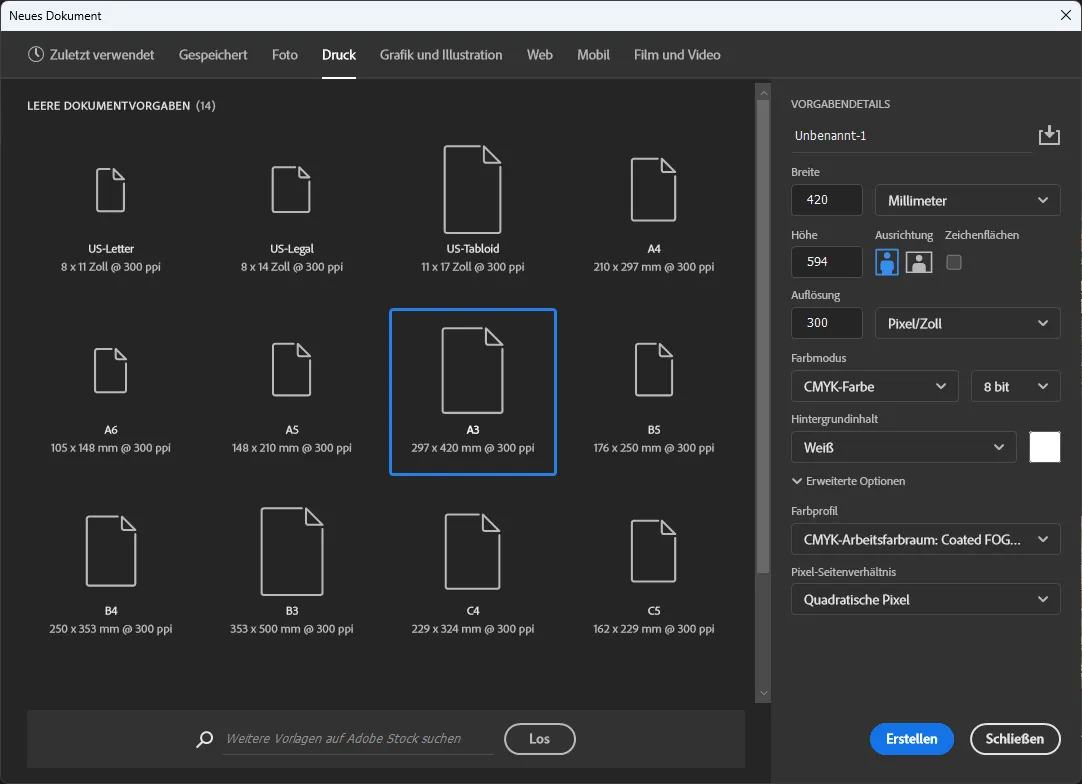
Ao clicar em Criar, você verá uma área de trabalho branca. Antes de começar, gostaria de te mostrar a combinação de teclas que uso para economizar tempo (Ctrl+T), que permite alterar o tamanho dos elementos gráficos. Ctrl+T significa Transformar.
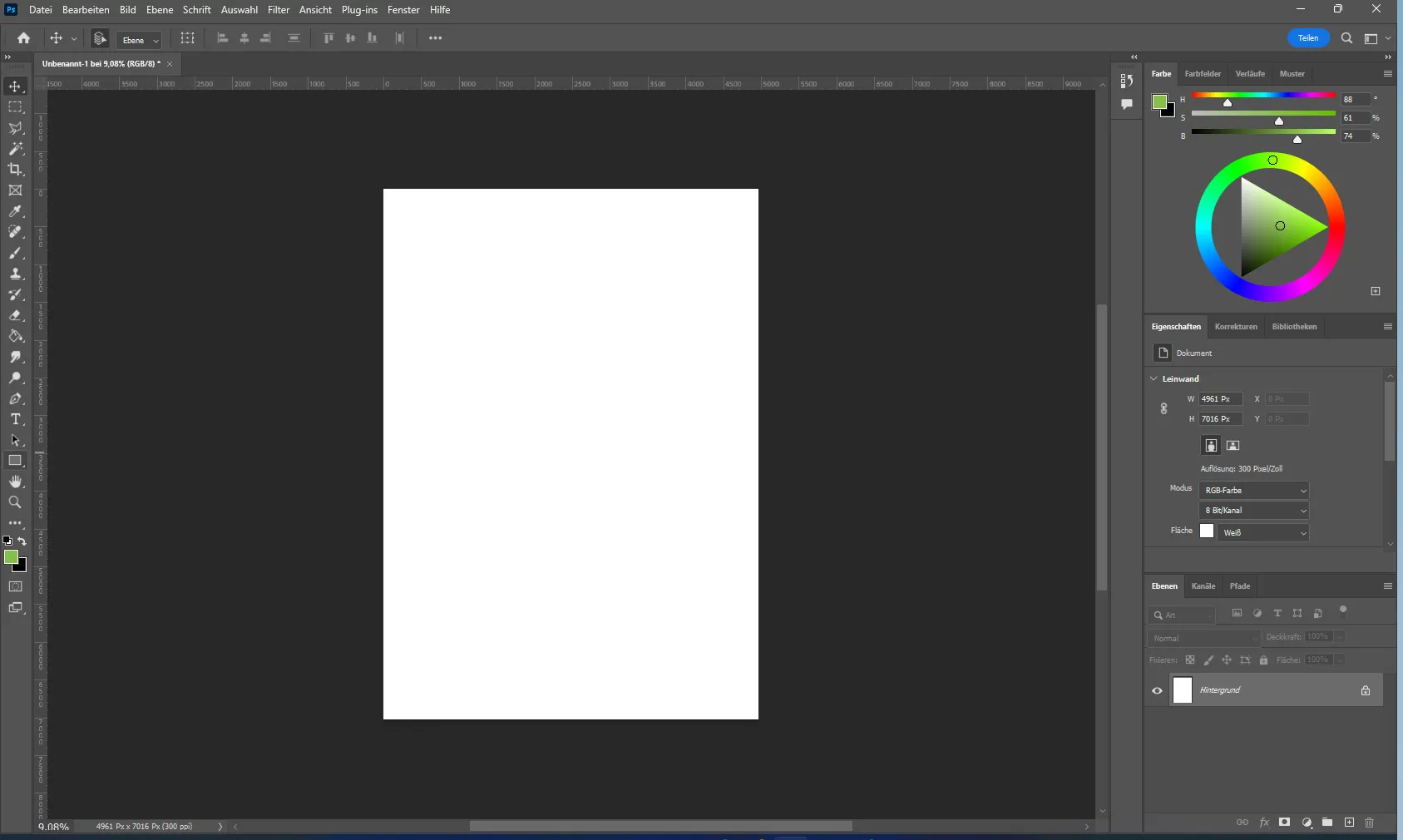
Para começar a criar um cartaz, selecione a Ferramenta Retângulo, que está na barra de ferramentas à esquerda acima do ícone de Mão. Crie um retângulo que ocupe toda a folha.
Para alterar a cor do retângulo, vá para a seção "Aparência" na janela de propriedades à direita.
Ao clicar na cor, uma janela com uma paleta será aberta, onde você pode escolher a cor desejada ou digitar o nome dela.
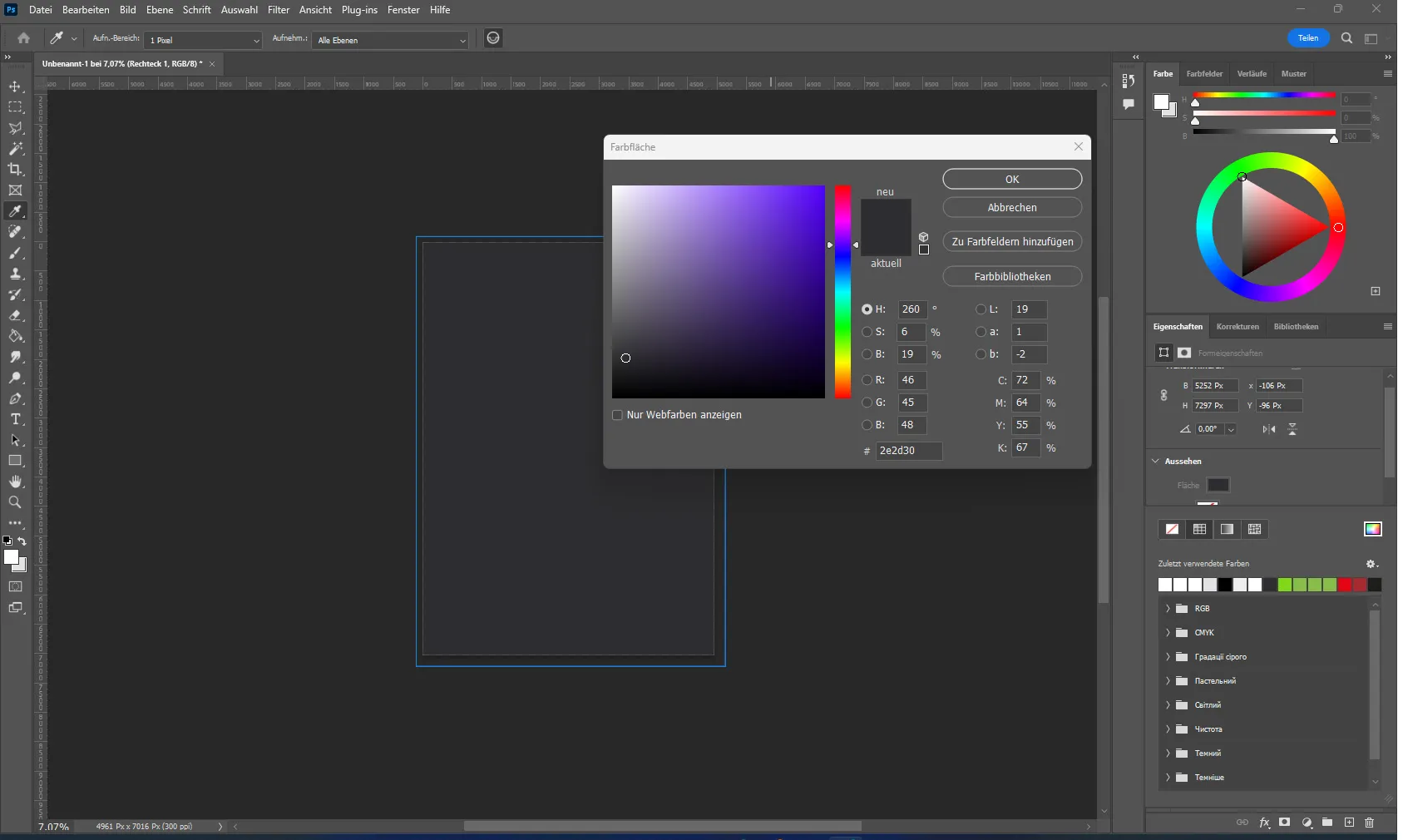
Por exemplo, estou criando um cartaz para a TutKit.com e já tenho as cores do design corporativo. Portanto, mantive o verso do cartaz em uma cor escura e criei um retângulo verde do lado esquerdo. Isso deve transmitir as cores principais da empresa e associá-las à marca.
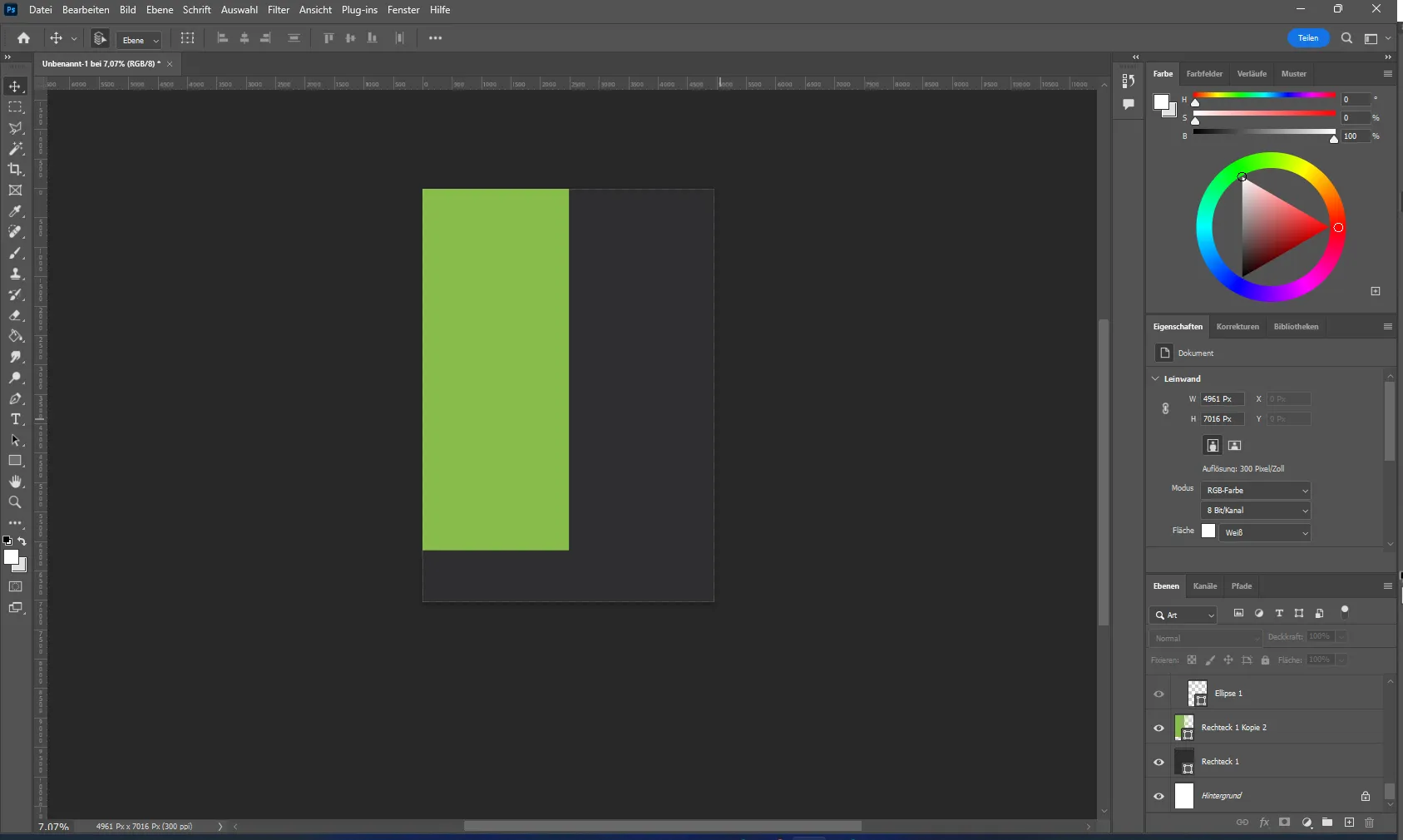
Também adicionei dois retângulos brancos para enfatizar a ordem e tornar o fundo interessante. Isso confere eficiência e estilo ao design do cartaz.
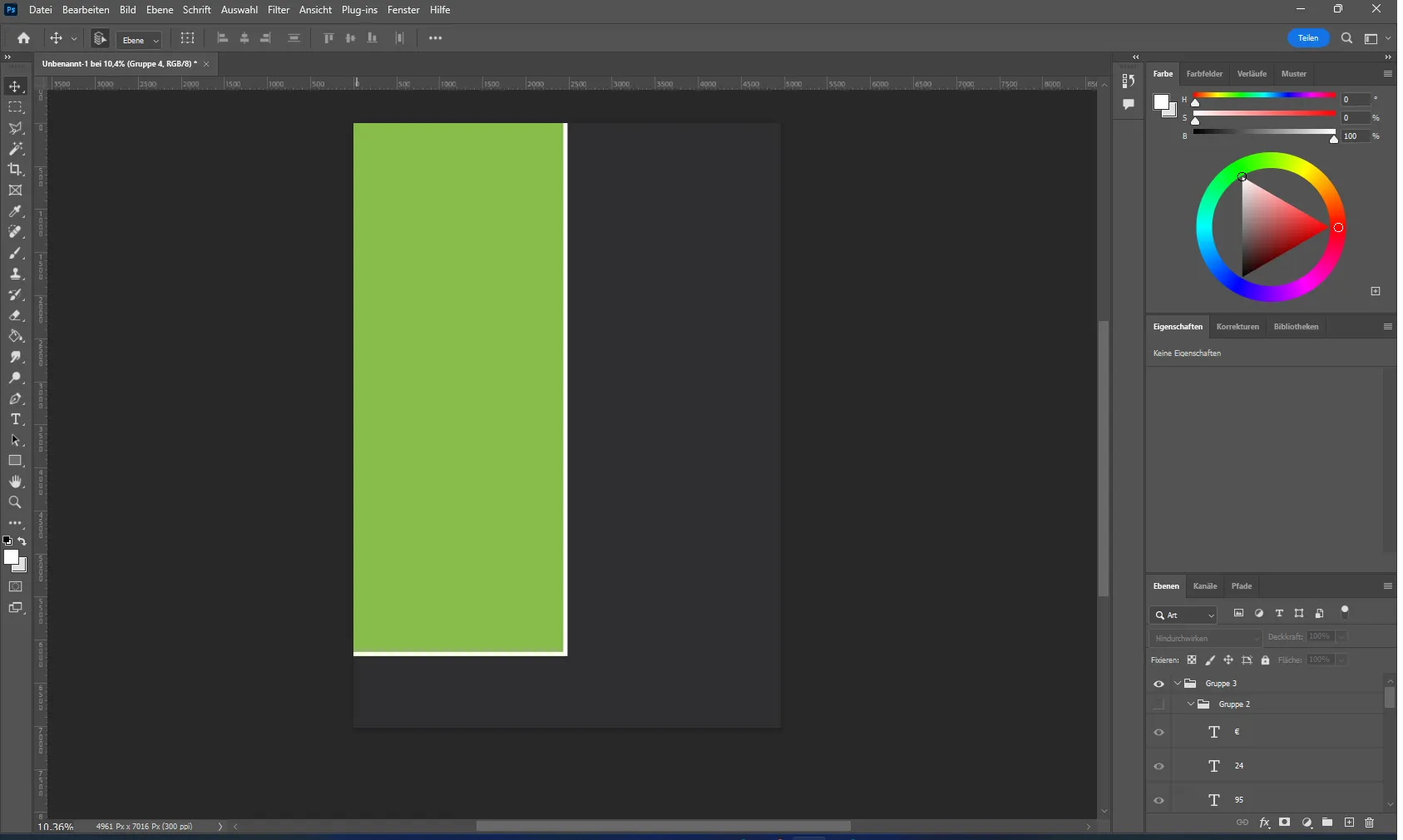
Depois de ter criado o fundo, adiciono imagens e elementos gráficos. Para inserir uma imagem, você deve usar a combinação de teclas Ctrl+C e então Ctrl+V ou simplesmente arraste a imagem para o programa.
Começo adicionando o logotipo da empresa e as imagens do modelo, simplesmente arrastando e soltando no Adobe Photoshop e, em seguida, movendo e dando zoom com o atalho do teclado Ctrl+T para posicioná-los de forma ideal no cartaz.
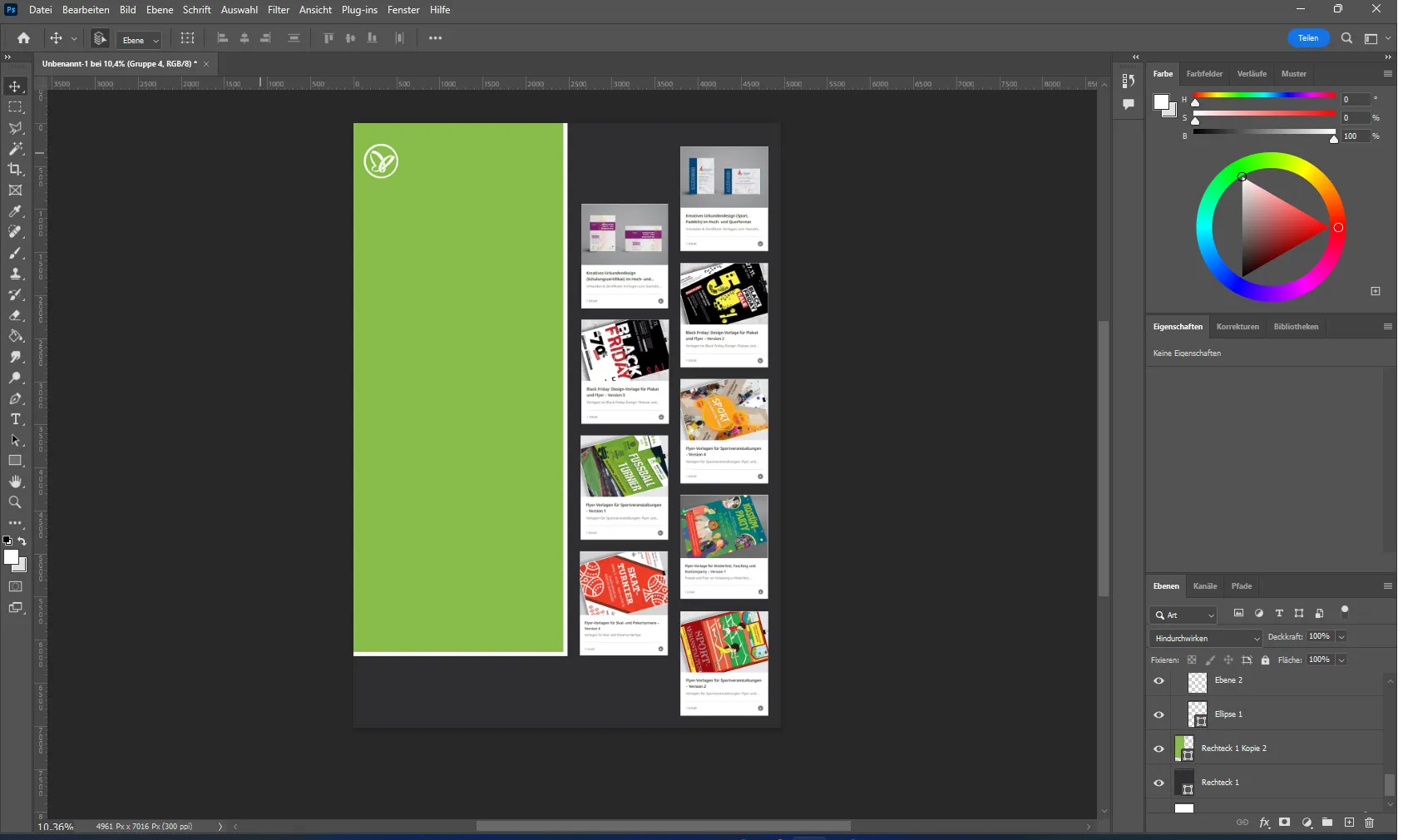
Agora vamos criar um nome de empresa com as fontes de design corporativo.
Selecione a ferramenta de texto na barra de ferramentas à esquerda do Photoshop (grande T), clique no documento para que uma linha de texto apareça e substitua-a pelo nome "TutKit.com".
Assim como nas imagens, você pode alterar o tamanho e posição do texto. Como é comum na Europa ler da direita para a esquerda, normalmente começamos a leitura no canto superior esquerdo, então colocamos o nome lá para que seja mais visível.
Brincar com a cor do texto dá ao cartaz uma aparência harmoniosa e é uma boa solução de design. Alterar a cor do texto é tão simples quanto alterar a cor dos retângulos: basta selecionar a ferramenta de texto, clicar no texto e selecionar uma nova cor na paleta de cores.
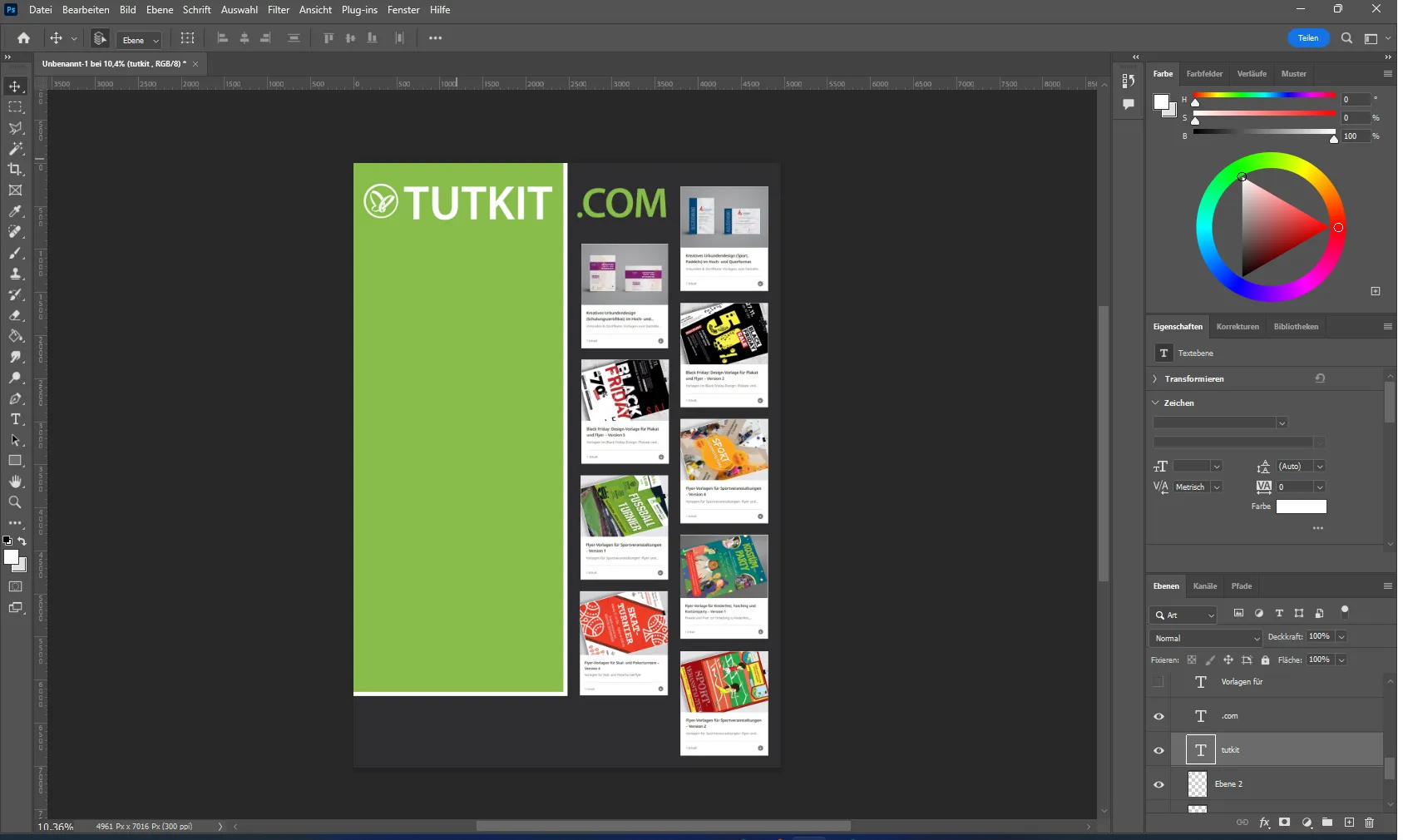
Em seguida, inserimos as informações pré-fabricadas que já escrevemos anteriormente. O principal objetivo de um cartaz publicitário é transmitir informações a um potencial cliente. O texto em cartazes publicitários precisa ser curto, memorável e informativo para atrair a atenção e o interesse do público-alvo.
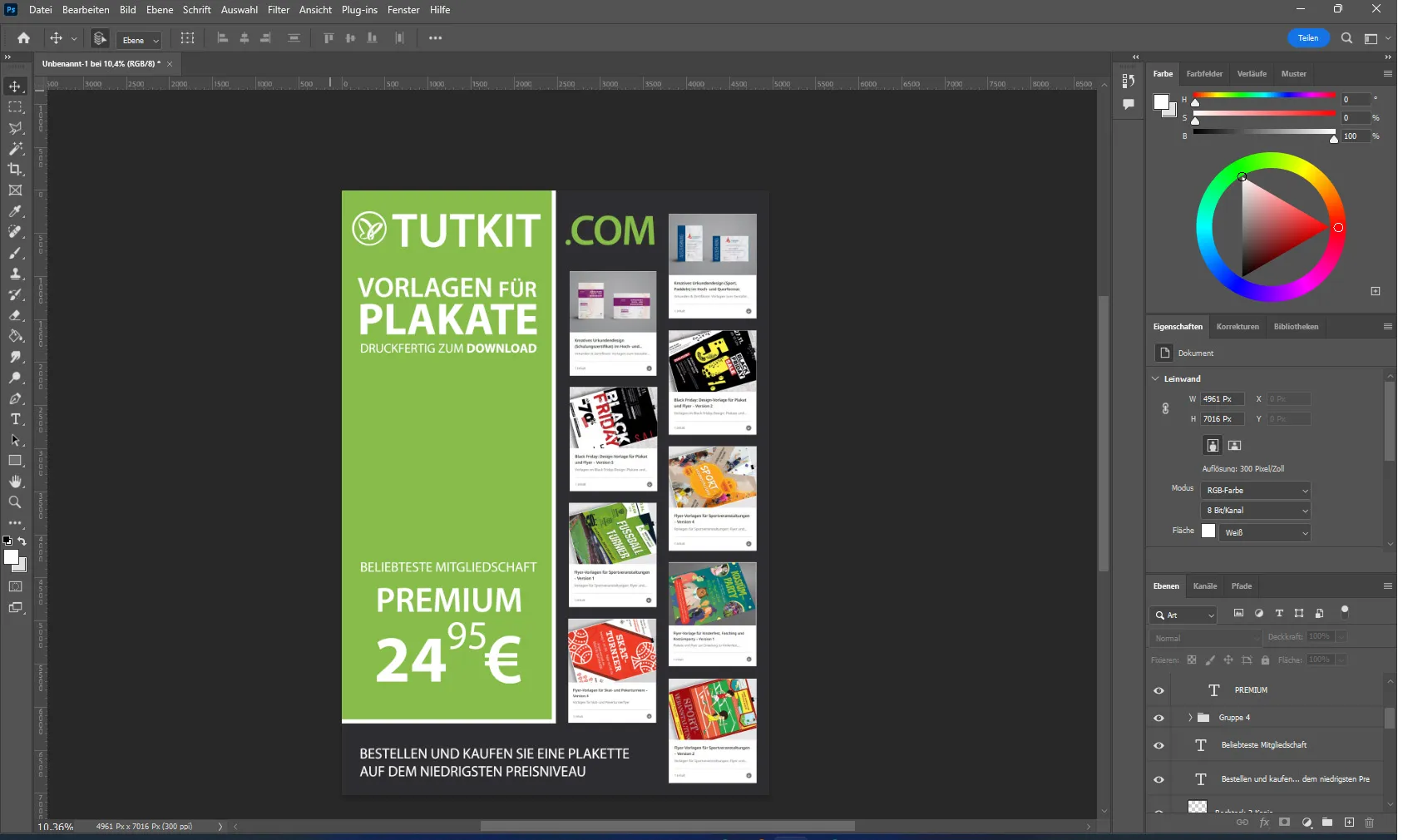
O cartaz está quase pronto, mas reservei espaço para um código QR pré-fabricado. A tecnologia continua a evoluir e com um código QR no celular, você mantém seu potencial cliente envolvido: afinal, ele não apenas leu o cartaz, mas decidiu aprender mais no site. Lá, ele vê o que a empresa tem a oferecer e escolhe o que lhe interessa ou salva para uma visita futura. Com um código QR, o cliente interessado pode entrar em contato rapidamente.
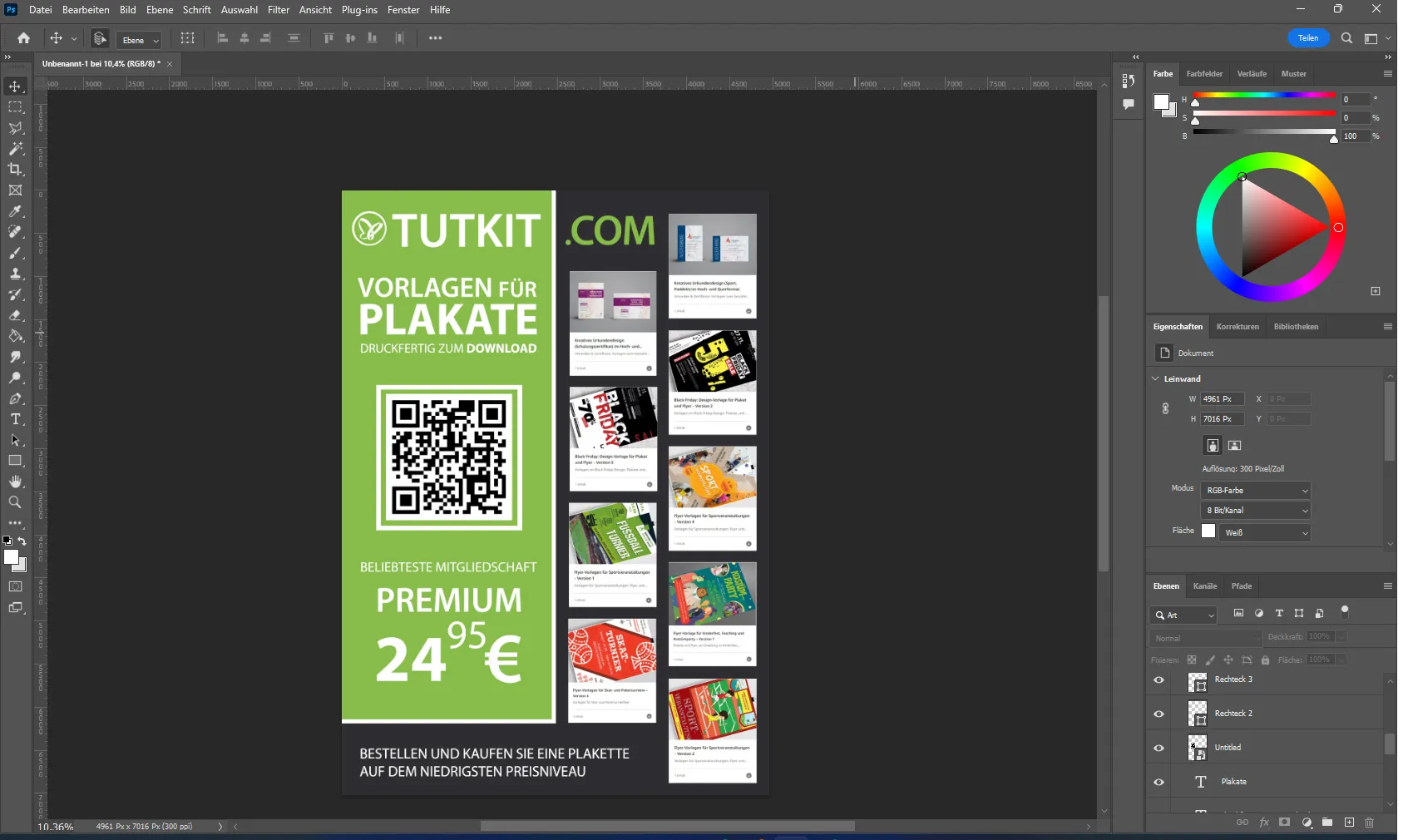
Depois de terminar o cartaz, é importante salvá-lo corretamente. Para fazer isso, vá ao menu "Arquivo" na parte superior do programa.
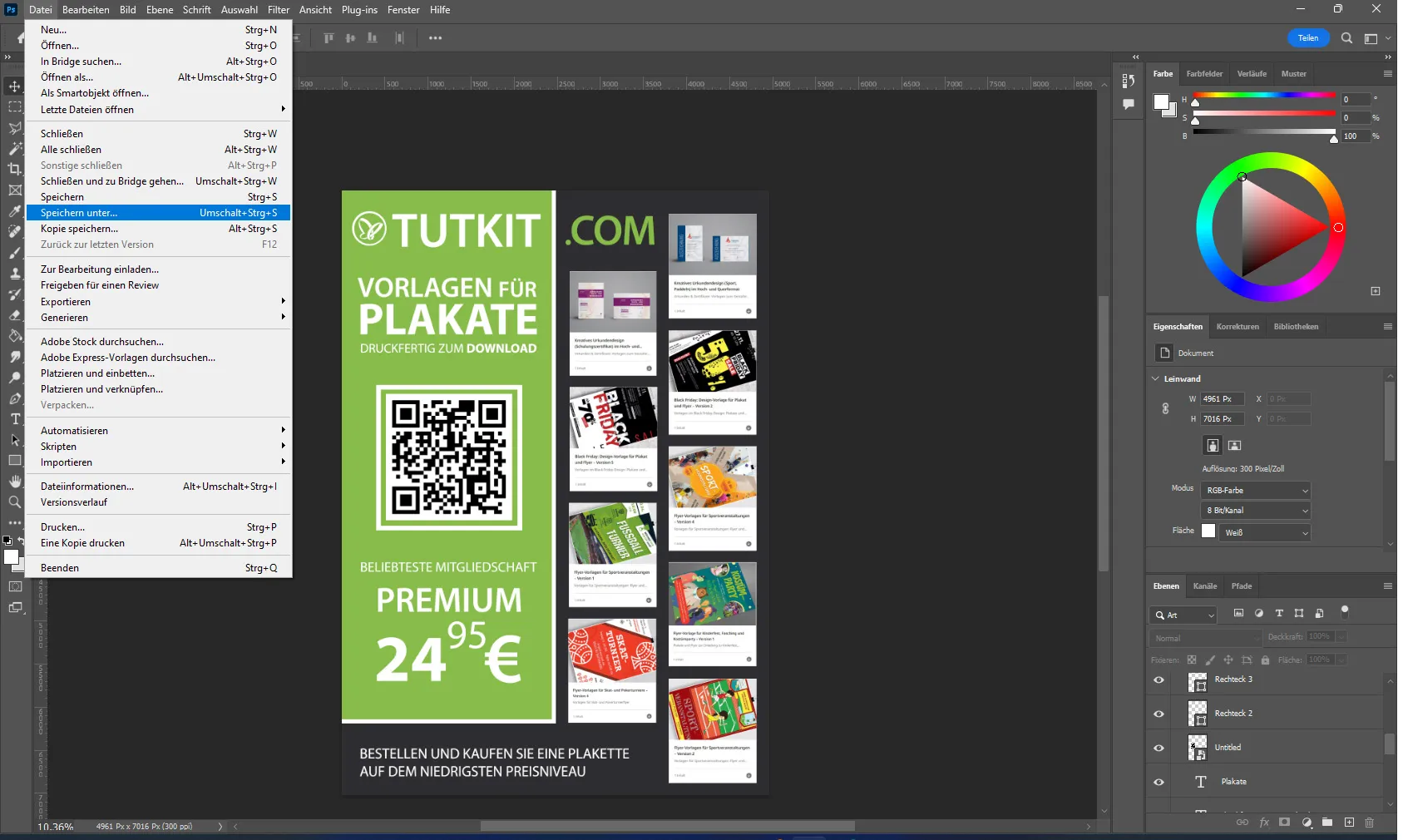
Em seguida, selecione a opção "Salvar como". Na janela aberta, insira um nome de arquivo, escolha o formato no qual deseja salvar o arquivo para impressão, por exemplo, PDF, e clique em "Salvar". Agora seu arquivo está salvo e pode ser enviado para impressão.
Desenvolver um cartaz do zero no Photoshop não é uma tarefa difícil se você tiver experiência, mas requer tempo e esforço. Embora seja relativamente fácil dominar o programa, seu custo deve ser considerado. É importante lembrar que a geração de ideias e a preparação cuidadosa desempenham um papel fundamental na criação de um design de cartaz bem-sucedido, e uma abordagem cuidadosa em cada fase ajuda a evitar erros na construção e no design.
Modelos de cartaz prontos em Tutkit.com
O uso de modelos de cartaz pré-fabricados é comum entre muitos designers. Materiais de impressão são necessários para diversos fins, desde cartões de visita até banners e revistas. Os cartazes também estão incluídos. Suponha que você precise criar dois cartazes publicitários a cada mês. Existem três opções:
- Contratar uma agência de design, o que geralmente é caro
- Criar seus próprios designs, o que consome muito tempo
- Usar modelos de design pré-fabricados para criar rapidamente e sem perda de qualidade o número desejado de cartazes.
Os modelos pré-fabricados oferecem uma variedade de opções de design que são adequadas para diferentes fins e podem ser adaptadas às necessidades do cliente. Este é um método eficiente e econômico para criar regularmente produtos publicitários de alta qualidade, sem precisar gastar grandes quantias com design e layout de cada cartaz individualmente.
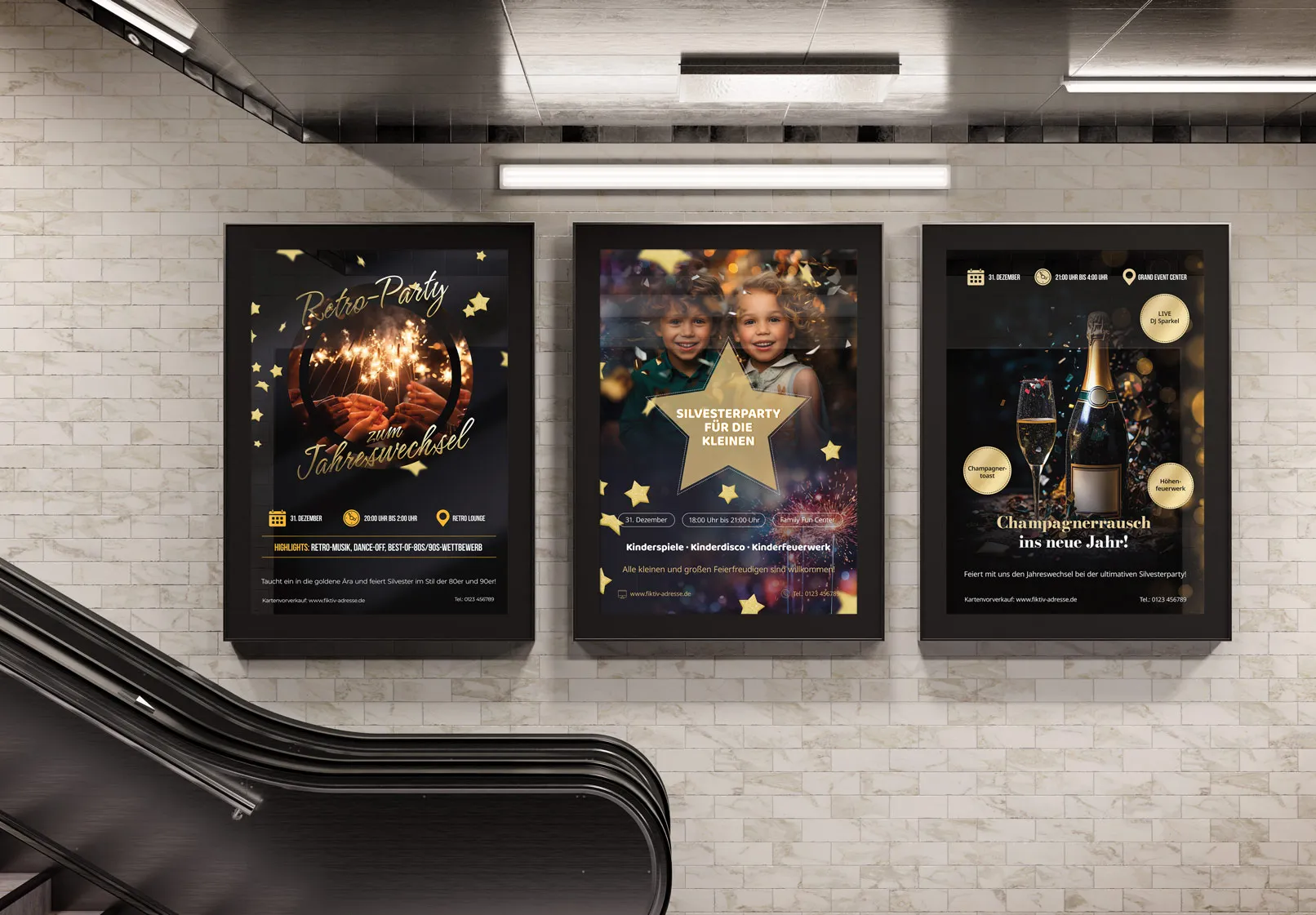
Os modelos pré-fabricados da Tutkit.com oferecem uma série de vantagens.
- Você não precisa gastar tempo dominando programas - basta inserir o texto de suas informações no layout pré-fabricado. No entanto, você ainda precisa do software de edição.
- Os modelos são projetados por designers experientes, garantindo alta qualidade e uma aparência profissional.
- Desenvolver um pôster em uma agência de design é mais caro e demorado do que usar um modelo pré-fabricado.
- O modelo criado pode ser usado várias vezes e o texto pode ser ajustado conforme necessário, economizando muito tempo e recursos.